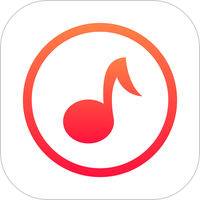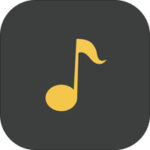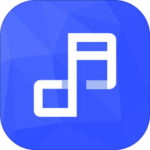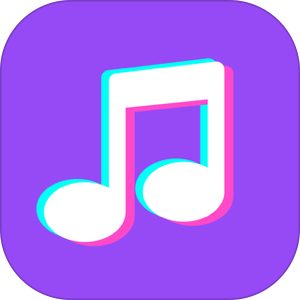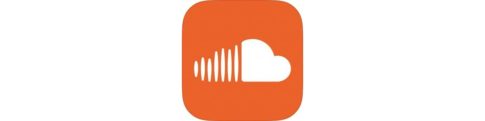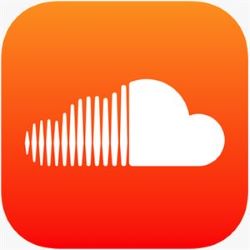【追記】
このアプリは現在配信されておりません。。あしからず…。
無料音楽アプリを探されている方へのおすすめアプリは↓こちらになっておりますので、ぜひお試しくださいませ!
もくじ
動画なしでオフライン再生ができる音楽アプリ
[adrotate group=”7″]かつての本記事紹介のアプリ情報は↓こちら
数多ある無料音楽アプリの中で、このアプリはアプリタイトルに「JPop」を入れてくる当たり、相当J-Popの攻略をしていることが予想されます。
本アプリ「JPopMusic」がどのようにサービスを提供するのか、どのような機能・内容になっているのか、ご紹介していきたいと思います!
AppStoreの「詳細」チェック
まずはいつも通りAppStoreに記載されている内容について確認していきたいと思います。
▼こちらに記載があるようにこちらのアプリ「Youtube」アプリ、ということでした。
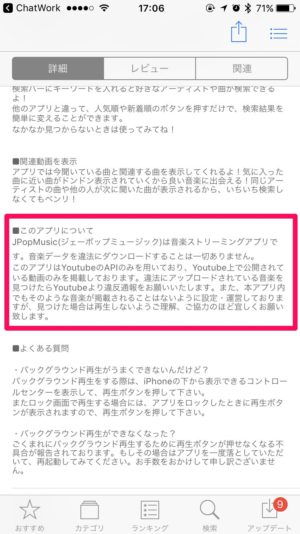
要するに、音源ファイルは基本的にYoutubeの動画から再生を行う、というもの。
この場合、音源の通信だけでなく、動画の読み込みも含まれますので長時間の聴取に至ってはキャリア制限(7GB等)に対する配慮が必要になってきます。
中身は「SoundMusic」とほぼ一緒
このアプリのアイコン、凄く馴染みがあるなぁと思っておりましたが、かつてAppStoreのミュージックランキングで上位に食い込んでいた「SoundMusic(2)」とほぼその中身が同じでした。
▼比較画像がこちら。
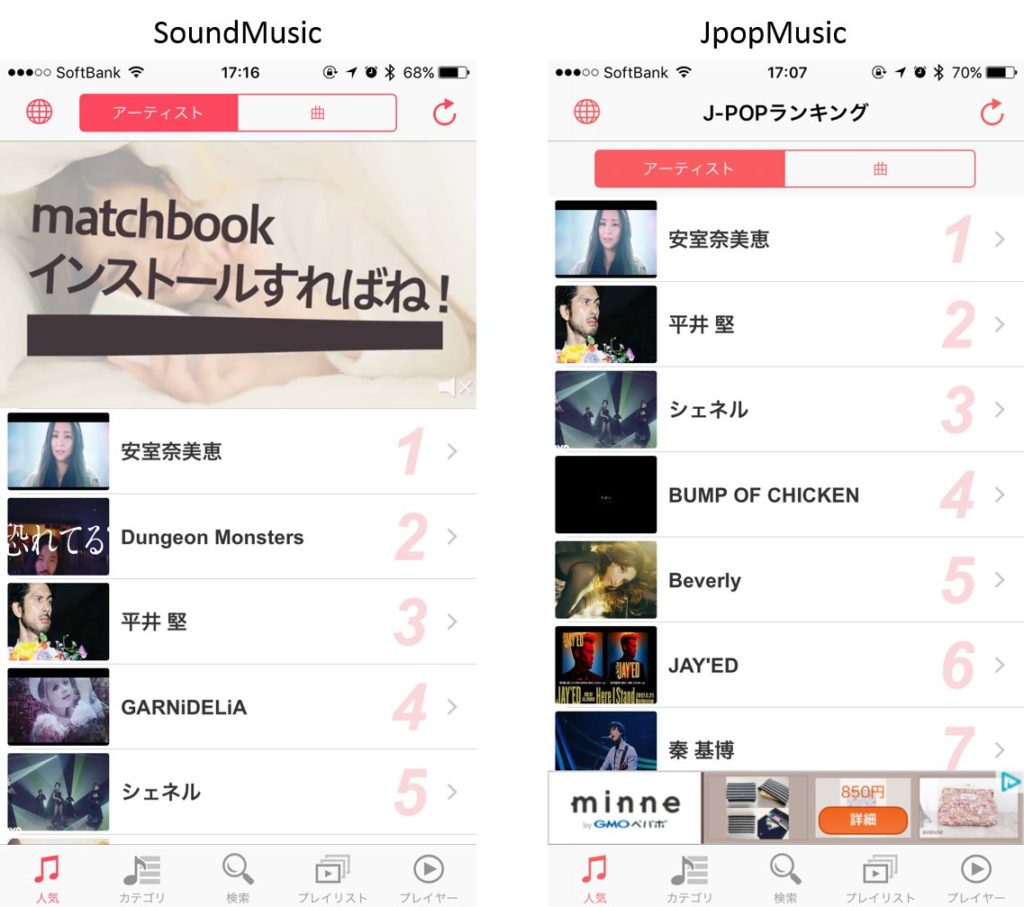
ほぼ断定的な推測ですが、このアプリ、SoundMusic開発者のコピペアプリですね。
同じアプリ・機能でもAppStoreの面積を取っていけば、それなりのユーザー数・トラフィックになっていきますので、そのような戦略でこのアプリもリリースされているものを思います。
「JPopMusic」の使い方レポート
それではここから「JPopMusic」の内容についてご紹介していきたいと思います!
人気
アプリを起動し、まず最初に表示されるのが、
▼こちらの「人気」画面になります。
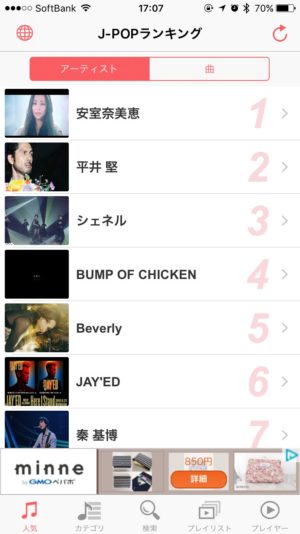
おそらく直近のシングルランキングに連動したものかと思いますが、最初の画面はアーティスト毎のランキングが掲載されています。
▼そして画面上部の切替を「曲」に変更すると、曲ごとのランキングが表示され、先ほどのアーティストごとのランキングもこちらと連動しているものと思います。
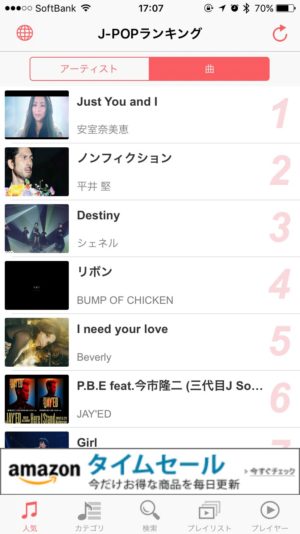
▼さらに右上の地球儀マークをタップすると、このようにアプリ名は「JPop」なのですが、「USチャート」も表示する機能を保持しています。
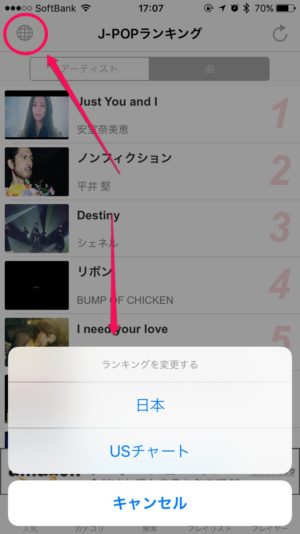
カテゴリ
▼こちらが「カテゴリ」の画面。
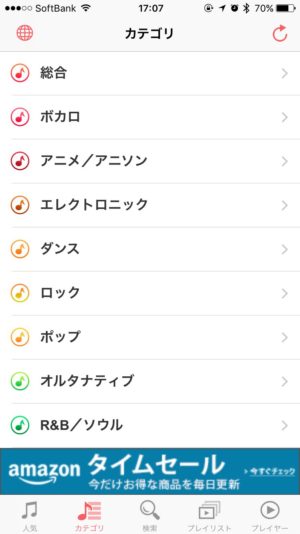
各ジャンルごとにカテゴリが並んでおり、
▼どれかいずれをタップすると、そのカテゴリランキングが表示されます。(下記は「ボカロ」をタップした所)
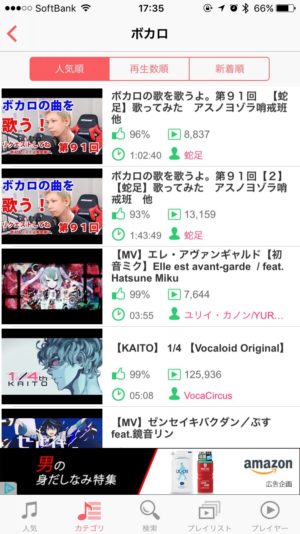
検索
その名の通り、検索ができる画面です。
▼こちらにアーティスト名や楽曲名を入力するとヒットするYoutubeの動画が一覧で表示されます。
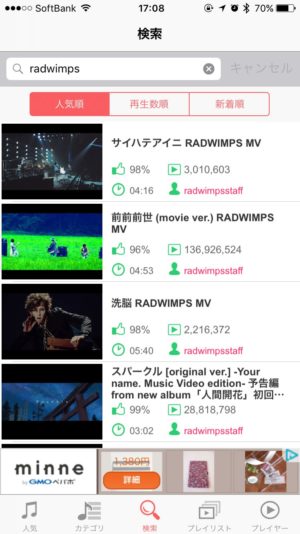
また、
▼こちらの画面上部にある「人気順」「再生数順」「新着順」によって表示順を変更することができます。
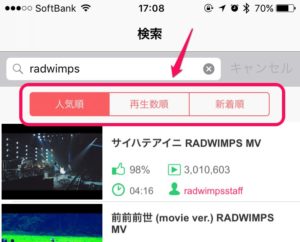
プレイリスト
プレイリスト作成から楽曲を管理できる機能の画面。
▼まずこちらの画面が表示されますので、新しいプレイリストを作成する場合は下記の「+」ボタンを押して
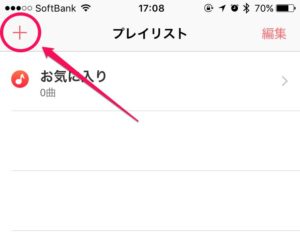
▼表示される名前入力画面にプレイリスト名を入力しましょう。
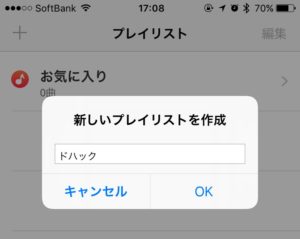
▼プレイリストが完成するとこのように付けた名前でプレイリストが作成されています。
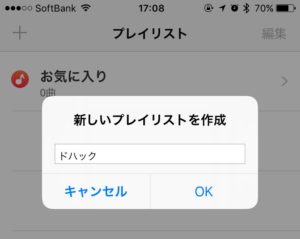
プレイヤー
▼こちらの画面は楽曲を再生されている時にYoutubeの動画を表示するページになります。
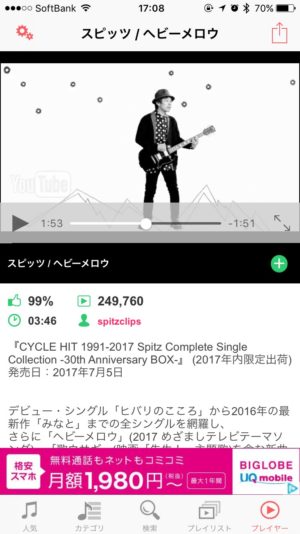
▼また、プレイヤー画面のこの部分、+ボタンを押すと、今流れているこの楽曲を任意のプレイリストに登録することができます。
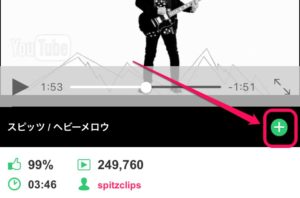
オフライン再生の可否
さて、今回も懲りずにオフライン再生の可否確認を行ってまいります。
従来、というか当たり前にYoutubeのアプリは音源をリアルタイムでYoutubeから取得しているのでオフラインの場合、再生ができないと思いますが、念のため確認していきましょう。
確認方法
Youtubeアプリということでランキングから直接再生しようとした楽曲は当たり前のように再生できないだろう、ということで、
▼いくつかの楽曲をプレイリストに登録し、そこからオフライン状態である機内モードに移行し再生できるかの確認をします。
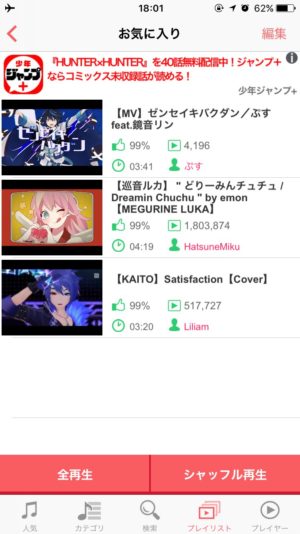
今回は上記の「全再生」をタップして確認してみました。
結果
▼結果としては
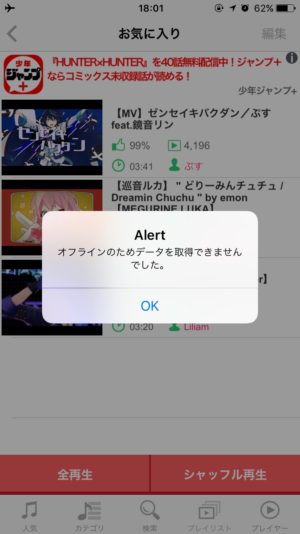
案の定再生できず…こちらは常にオンライン状態ではないとプレイリスト画面においても再生できない、という仕様のようです。
通信量の計測
Youtubeアプリの場合、動画読み込みも並走するため過大な通信量になっていないかも心配になります。
今回も一定時間の通信量を計測してみたいと思います。
確認方法
まず、設定>モバイルデータ通信>統計情報のリセットより、アプリごとのそれまでのデータ通信履歴をリセットします。
それからタイマーを10分セットし、任意の楽曲を10分間バックグラウンドで再生し、再度モバイルデータ通信欄を確認。どれくらいの通信が10分間で発生したかを確認していきます。
結果
結果はなんと、
77.2MB
でした!
これらをさらに長時間で継続した場合、
- 1時間で:約463MB
- 24時間で:約11GB
- 1ヶ月で:約333GB
となります!
また、キャリアの通信制限を7GBで設定している場合、1日で聞けるおよその時間数は
約30分
となります。短いですね。基本的にはWifi環境下で使うようにしたほうがいいでしょう。
まとめ
いかがでしたでしょうか?
Youtubeから取得しているアプリはいくつもありますが、ある程度この手のアプリは通信量さえ気にしなければかなり使いやすいですね。
とはいえ、かなりの通信が発生することは間違いないですので、このアプリを利用するタイミングは屋内などでWifiに接続されている時などに限定したほうがよいでしょう。
本記事参考に音楽生活楽しんでいただければ幸いです!